Rapoartele finale și funcția diagrame SUBTOTAL
Date structurate ar trebui să fie prezentate într-un format de listă, în cazul în care prima linie a fiecărei coloane conține semnătura, alte linii - același tip de date; rânduri sau coloane goale din listă nu sunt disponibile.
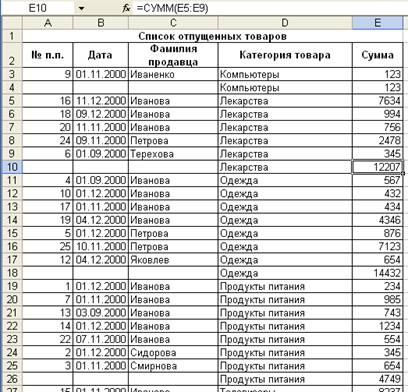
Fig. 8.8. fragment fereastra cu date structurate
În cazul în care coloanele structurate, nu rânduri, asigurați-vă că foaia are un antet în prima coloană, și că au existat coloane de sinteză la stânga sau la dreapta coloanei.
În cazul în ultimul rând situate deasupra liniilor de date sau coloane finale din partea stângă a datelor coloanei, este posibil să se schimbe parametrii locației. Pentru a face acest lucru, da comanda meniului de date => grupului și structura => Setări și debifați caseta de sub total la date. verifică datele rezultate din coloanele de la dreapta sau ambele steaguri.
Crearea automată a structurilor
Dacă foaia de date rezumă formulele care utilizează funcții, cum ar fi SUM, Microsoft Excel structura automat datele. Datele rezultate trebuie plasate lângă date detaliate.
Pentru a crea structuri automate este necesară pentru a selecta o serie de celule pentru care doriți să creați o structură (pentru structurarea întreaga foaie pentru a indica orice celulă) și a da comanda de meniu de date => Grup și structura => Crearea unei structuri. La introducerea subtotaluri automate într-o listă prezentată sub formă de linii, Microsoft Excel structuri automat foaie, făcând posibilă pentru a afișa cât mai multe informații necesare.
a crea manual structura
În cazul în care datele nu sunt organizate în așa fel încât Microsoft Excel poate crea automat o structura, structura poate fi creat manual. De exemplu, pentru a crea manual o structură de date, în cazul în care rândurile sau coloanele la un total care nu conține formula și valorile sau un text descriptiv.
Pentru a crea o structură de foaie manuală, necesară pentru a selecta rânduri sau coloane care ar trebui să fie combinate într-un grup și să furnizeze date meniu => Grupuri și structura => Grup (ris.8.9). După aceea, de lângă structura de date detaliate a hainelor apar caracter. Continuarea selecția și gruparea de rânduri sau coloane de date și executarea de comenzi de grup trebuie să atâta timp cât nu vor fi create toate nivelurile necesare ale structurii.

Fig. 8.9. Un fragment dintr-o fereastră pentru a crea un grup de haine
stiluri automate pot fi aplicate direct în structurarea sau după. Pentru Microsoft Excel utilizează liniile structurate de stiluri, cum ar fi „Urovenstroka_1“ și „Urovenstroka_2“. Pentru coloana structurată Microsoft Excel utilizează stiluri, cum ar fi „Urovenstolb_1“ și „Urovenstolb_2“. Stiluri folosesc caractere aldine, cursive sau alt tip de formatare a textului pentru a facilita distincția între rânduri rezumat în datele.
Puteți schimba formatarea metodei, determinare fiecare dintre stilurile pe care vă permite să utilizați diferite stiluri de text și celule pentru a personaliza aspectul structurii. Puteți utiliza, de asemenea AutoFormatare pentru formatarea datelor structurate.
Dacă doriți să specificați structura de stiluri pentru a aplica în mod automat la noua structură, aveți nevoie pentru a instrui meniul Date => și structura grupului => Setări și selectați automat stiluri. Dacă creați o structură nu este obligată să aplice stiluri automate, acestea pot fi aplicate după stabilirea structurii. Pentru a face acest lucru, selectați datele la care se aplică, da date comanda meniului => grupului și structura => Configurare pentru a deschide caseta de dialog Customize (fig. 8.10) Selectați automat stiluri și faceți clic pe aplicați stiluri. Buton nou în această casetă de dialog creează o structură de foaie. Ca rezultat, formatarea (ris.8.11) va fi aplicat la rândul finală

Ris.8.10. Aplicarea stilurilor de structurare
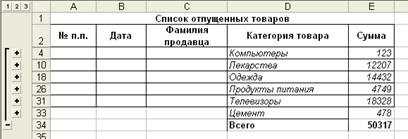
Fig. 8.11. Rezultatul aplicării stilului automat la structura
Când ștergeți o structură de date nu este eliminată. Pentru a efectua îndepărtarea structurii pe pagina bună este necesar pentru a da comanda meniului de date => grupului și structura => Ștergere structură. În cazul în rânduri sau coloane rămân încă ascunse, puteți afișa pur și simplu rândurile ascunse sau coloane mijloace Excel (evidențiere antete vizibile și da Format de comandă meniu => rând sau o coloană => Afișare).
Elementele de structură izolate pot degrupa fără îndepărtarea întregii structuri. Pentru a face acest lucru, țineți apăsată tasta SHIFT și faceți clic pe un grup, și apoi a da date comanda meniului => Grup și structura => Degrupeaza. Fig. 8.12 și 8.13 este un exemplu de modele de ștergere pentru grupul Ivanova.
Fig. 8.12. Structura elementelor de izolare Ivanov și selectarea echipei pentru dezagregare
Fig. 8.13. Vezi fereastră când Degrupeaza grup Ivanova
Pentru a ascunde structura, fără a scoate-l, trebuie să afișați toate datele făcând clic pe butonul cu cel mai mare număr din copac, și debifați filele structura caseta de simboluri de dialog View Options (meniul Instrumente).
Rapoartele finale și funcția diagrame SUBTOTAL